
- •Старооскольский технологический институт им.А.А.Угарова
- •Шафоростова е.Н. Информационные технологии
- •Часть 1
- •220700- Автоматизация технологических процессов и производств
- •230400 – Информационные системы и технологии
- •Содержание
- •Введение
- •1.Порядок и правила выполнения лабораторных работ
- •2. Правила оформления отчетов по лабораторным работам
- •Лабораторная работа №1 Основные понятия управления проектами
- •1.1. Теоретическое введение
- •1.2. Обзор систем управления проектами
- •1.3. Контрольные вопросы
- •Лабораторная работа №2. Структурное планирование
- •2.1. Теоретическое введение
- •2.1.1. Календарное планирование
- •2.1.2. Оперативное управление
- •2.2. Технология выполнения лабораторной работы по структурному планированию
- •2.2.1. Пример составления и расчета сетевого графика
- •2.2.2. Задания для самостоятельного выполнения
- •2.3. Технология выполнения лабораторной работы по календарному планированию
- •2.3.1. Пример составления календарного плана
- •2.3.2. Пример составления графика загрузки ресурсов
- •2.3.3. Задания для самостоятельного выполнения
- •2.4. Контрольные вопросы
- •Лабораторная работа №3. Создание проекта
- •3.1. Теоретическое введение
- •3.1.2. Календари проекта
- •3.1.3. Особенности планирования задач в системе Microsoft Project
- •3.1.4. Ввод данных о задачах проекта
- •3.2. Технология выполнения Лабораторной работы «Планирование задач проекта
- •3.2.1. Пример планирования работ проекта
- •3.2.2. Задания для самостоятельного выполнения
- •3.3. Контрольные вопросы
- •Лабораторная работа №4. Виды таблиц в Microsoft Project
- •4.1. Теоретическое введение
- •4.1.2. Форматирование таблиц
- •4.1.3. Сортировка, фильтрация и группировка таблиц
- •4.1.4. Диаграмма Ганта
- •4.1.5. Сетевой график
- •4.1.6. Календарь
- •4.2. Технология выполнения Лабораторной работы
- •4.2.1. Примеры использования таблиц и представлений
- •4.2.2. Задания для самостоятельного выполнения
- •4.3. Контрольные вопросы
- •Лабораторная работа №5. Создание списка ресурсов
- •5.1. Теоретическое введение
- •5.1.2. Окно свойств ресурса
- •5.1.3. Понятие назначения
- •5.1.4. Создание назначений трудовых ресурсов
- •5.1.5. Создание назначений материальных и затратных ресурсов
- •5.1.6. Свойства назначения
- •5.2. Технология выполнения лабораторной работы «Создание ресурсов и назначений»
- •5.2.1. Пример создания ресурсов и назначений
- •5.2.2. Задания для самостоятельного выполнения
- •5.3. Контрольные вопросы
- •Лабораторная работа №6. Настраиваемые поля
- •6.1. Теоретическое введение
- •6.1.2. Параметрический анализ
- •6.1.3. Pert-анализ длительностей задач
- •6.1.4. Анализ критического пути
- •6.1.5. Анализ стоимости проекта
- •6.1.6. Анализ рисков
- •6.2. Технология выполнения Лабораторной работы «Анализ проекта»
- •6.2.1. Пример выполнения анализа проекта
- •Анализ рисков задач с календарными ограничениями
- •6.2.2. Задания для самостоятельного выполнения
- •6.3.Контрольные вопросы
- •Лабораторная работа №7 Перегрузка ресурсов
- •7.1. Теоретическое введение
- •7.1.2. Выравнивание ресурсов
- •7.1.3. Автоматическое выравнивание ресурсов
- •7.1.4. Ручное выравнивание ресурсов
- •7.2. Технология выполнения Лабораторной работы «Выравнивание ресурсов»
- •7.2.1. Пример выравнивания ресурсов
- •Перераспределение трудозатрат и перенос их в сверхурочные
- •7.2.2. Задания для самостоятельного выполнения
- •7.3. Контрольные вопросы
- •Лабораторная работа №8 Виды планов проекта
- •8.1. Теоретическое введение
- •8.1.2. Работа с базовым планом
- •8.1.3. Ввод фактических данных
- •8.1.4. Анализ хода выполнения проекта
- •8.2. Технология выполнения лабораторной работы «Отслеживание проекта»
- •8.2.1. Пример отслеживания проекта
- •8.2.2. Задания для самостоятельного выполнения
- •8.3. Контрольные вопросы
- •Лабораторная работа №9 Статистика проекта
- •9.1. Теоретическое введение
- •9.1.2. Стандартные отчеты
- •9.1.3. Создание новых отчетов
- •9.1.4. Наглядные отчеты
- •9.2. Технология выполнения лабораторной работы «Отчетность по проекту»
- •9.2.1. Примеры формирования отчетов
- •9.2.2. Задания для самостоятельного выполнения
- •9.3. Контрольные вопросы
- •Литература
- •Шафоростова Елена Николаевна Информационные Технологии
4.1.5. Сетевой график
На сетевом графике задачи изображаются блоками, соединенными стрелками в соответствии с взаимосвязями работ. Это представление не имеет таблицы. Пример сетевого графика изображен на рис. 4.20.
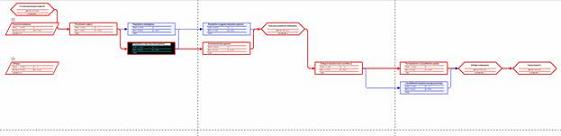
Рис. 4.20. Пример сетевого графика
На сетевом графике задачи обозначаются прямоугольниками, вехи – шестиугольниками, а фазы (суммарные задачи) – параллелограммами. Внутри фигур размещаются параметры задачи. Блок задачи, выполнение которой начато, зачеркнут одной линией. Блок завершенной задачи зачеркнут двумя линиями.
В системе имеется два представления для сетевого графика: сетевой график и сетевой график с описанием. Отличаются они тем, что второй имеет внутри блоков информацию о ходе фактического выполнения задач.
Сетевой график позволяет создавать, редактировать и удалять задачи и связи между ними. Приемы редактирования описаны в табл.4.5.
Таблица 4.5. |
|
Прием |
Последовательность действий |
Создание задачи |
Обвести мышью прямоугольник справа от фазы, к которой принадлежит задача |
Удаление задачи |
Выбрать блок задачи и нажать Delete |
Изменение свойств задачи |
Двойным щелчком мыши открывается окно свойств задачи, в котором выполняются требуемые изменения |
Создание связи между задачами |
Схватить мышью середину блока первой задачи и перетащить указатель в середину блока второй задачи |
Создание задачи со связью |
Схватить мышью середину блока задачи и перетащить указатель в любое свободное место. Будет создана новая задача и связь к ней |
Удаление связи |
Двойной щелчок мыши по стрелке связи, нажать кнопку Удалить в открывшемся окне |
Изменение свойств связи |
Двойной щелчок мыши по стрелке связи для открытия окна ее свойств, в котором и реализуются изменения |
Макет графика позволяет настроить следующие его параметры:
режим расположения рамок задач (автоматический или ручной);
порядок и способ изображения рамок;
стили и цвет линий связи;
другие параметры изображения сетевого графика.
Окно макета открывается пунктом меню Формат/Макет (Макет из контекстного меню области графика) приведено на рис. 4.21.
Пункт меню Формат/Стили рамок (Стили рамок из контекстного меню области графика) открывает окно настройки изображений рамок для различных видов задач, изображенное на рис. 4.22. В этом окне для задач различных видов, перечисленных в поле Параметры стиля для можно выбрать шаблон данных (перечень информации внути рамки) и способ изображения границы и фона самой рамки. Установки данного окна распространяются на все задачи заданного вида.
Если необходимо изменить формат только одной отдельной выделенной рамки, для этого используется пункт меню Формат/Рамка (Формат рамки из ее контекстного меню). Состав настраиваемых параметров в этом случае аналогичен параметрам окна рис. 4.21.

Рис. 4.21. Макет сетевого графика
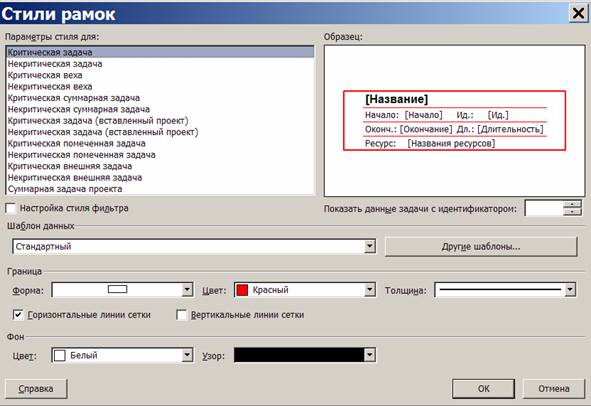
Рис. 4.22. Окно определения стилей рамок
